分享建立U盘病毒免疫文件的具体方法
U盘是我们日常生活中经常会用到的工具,给我们在文件传输方面带来了极大的便利,但是U盘也很容易遭到病毒的侵害,所以如何才能有效的防止病毒侵害,也是我们日常需要特别注意的。那么针对这样一种情况,小编为大家带来通过建立U盘病毒免疫文件来防范病毒的具体教程,一起来学习一下吧!

具体操作方法如下:
1、开始——运行——cmd,打开命令行窗口;
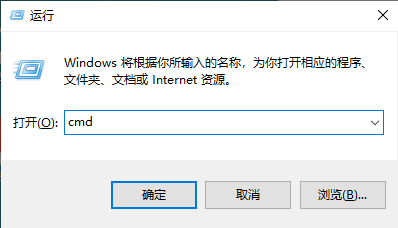
2、运行convert I:/FS:NTFS(注意:I代表的是你需要转换的盘符),把U盘进行NTFS格式。如果转换不行的话,那么可以对U盘进行磁盘扫描。
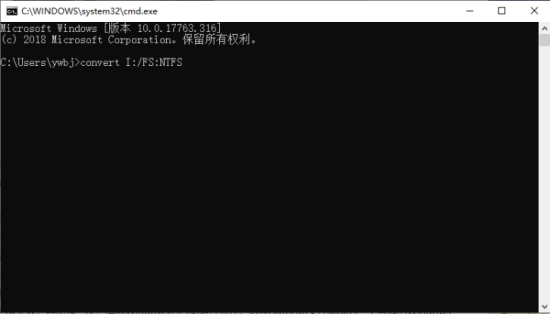
3、在U盘根目录下建立autorun.inf文件夹,右击,把它的属性改为只读、隐藏,然后应用,点“安全”选项卡,“高级”,在默认的“权限”选项卡下面两项的勾去掉。确定。

4、使用这方法建立的免疫文件,已经有很强的“抗击打能力”,目前U盘病毒基本对其无计可施。同样,可以在硬盘、移动硬盘的各盘的根目录下建立此免疫文件。
5、不过在免疫以前,应该先杀掉系统中存在的U盘病毒。
6、为了防止免疫失败,再加强一步,清除Windows的自动运行特性,这样Autorun文件就成为一个普通的Windows文件,再也不能启动病毒了。可以使用超级巡警的U盘病毒免疫器进行做此步工作。双击运行“U盘病毒免疫器”,勾上“免疫所有本地驱动器”,勾上下面4个附加功能,点击“开始免疫”,等待片刻会提示免疫成功,重启就可以了。
以上就是小编为大家带来的建立U盘病毒免疫文件的具体方法。U盘作为我们的日常所需品,发挥着至关重要的作用,所以对U盘做好安全防护是非常有必要的,大家看了小编的教程就赶紧行动起来,给自己的U盘加一个防护墙吧!
Win7教程查看更多

2021-10-05查看详情

2021-10-05查看详情

2021-10-05查看详情

2021-10-01查看详情

Win10教程查看更多

微软宣布Windows 11于10月5日正式上线,尽管这是全新的一代win操作系统,但仍然有很多用户没有放弃windows10。如果你想升级到windows 10系统,用什么方法最简单呢?接下来跟大家分享快速简单安装windows 10系统的方式,一起来看看怎么简单安装win10系统吧。
很不多用户都在使用windows 10系统,windows 10经过微软不断地优化,目前是稳定性比较好的系统,因而也受到非常多人的喜欢。一些windows 7用户也纷纷开始下载windows 10系统。可是怎么在线安装一个windows 10系统呢?下面小编给大家演示电脑怎么在线重装win10系统。
重装系统的方法有很多种,但如果你是电脑初学者,也就是说不太懂计算机,那么建议使用一键重装系统的方法,只需要在装机软件里面选择想要安装的windows操作系统即可,装机软件将自动帮助您下载和安装所选择的系统。接下来以安装win10系统为例,带大家了解电脑新手应该如何重装win10系统。
电脑常见的系统故障为蓝屏、黑屏、死机、中木马病毒、系统文件损坏等,当电脑出现这些情况时,就需要重装系统解决。如果电脑无法正常进入系统,则需要通过u盘重装,如果电脑可以进入系统桌面,那么用一键重装系统的方法,接下来为大家带来电脑系统坏了怎么重装系统。
